Voor de mensen die wat minder handig zijn met photoshop is hier misschien een handig hulpje.
Ik heb zelf een Apple computer, daarom zijn alle sneltoetsen CMD + iets, maar bij windows is dit (bijna) altijd te vervangen door ctrl + iets.
Stap 1:
Open photoshop en maak een nieuw blad aan. CMD+N
Zorg dat je een foto van je auto op je klembord hebt (CMD + V). Dit zorgt er automatisch voor dat je auto 'Layer 1' wordt en je al een witte background hebt.
Tevens is je canvas meteen op de goede maat.
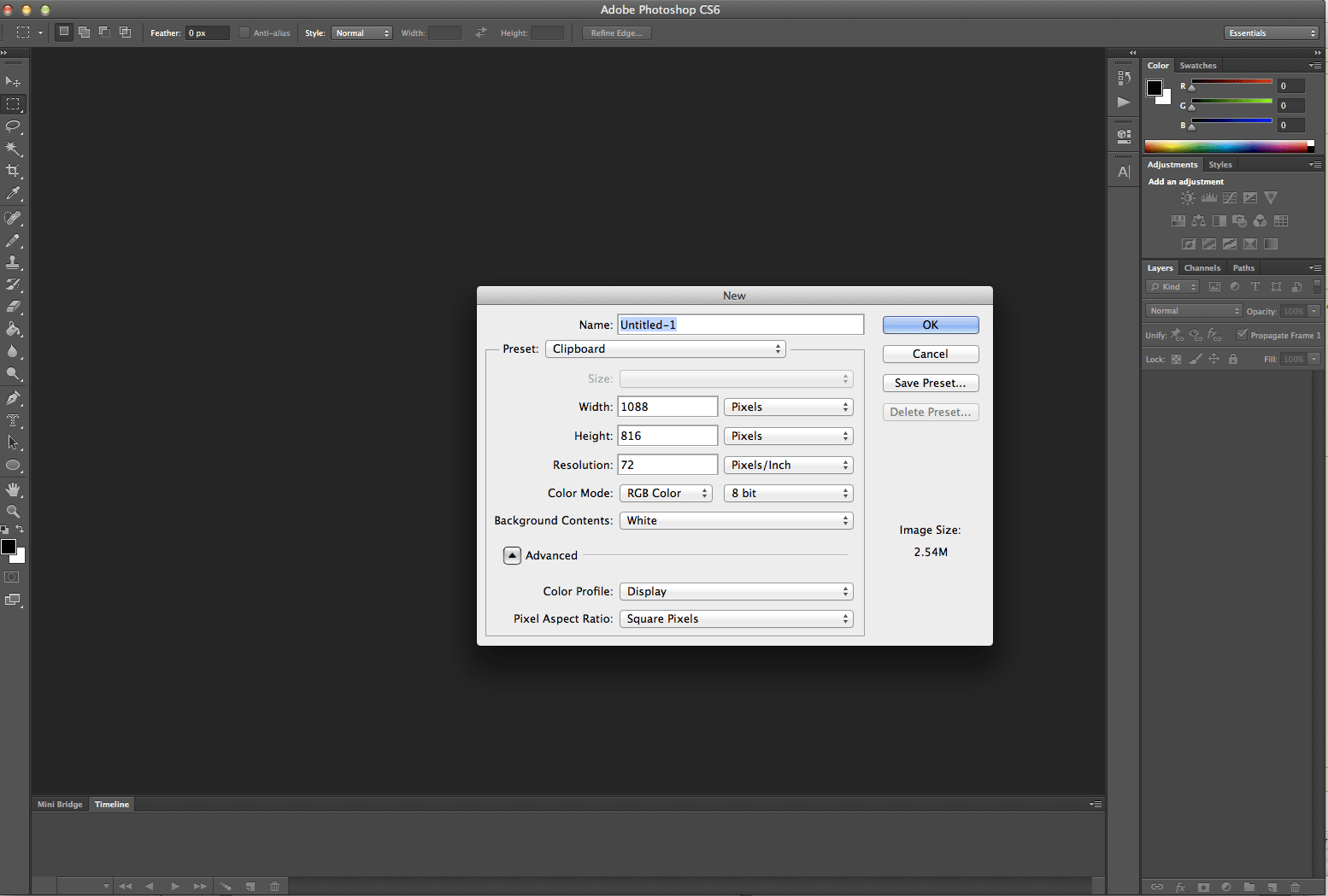
Stap 2:
Plak je auto in photoshop. CMD + V.

Stap 3:
We gaan nu eens kijken wat de kleur is van je kenteken. Knalgeel (RGB 255/255/0) is vaak erg onnatuurlijk.
Daarvoor gaan we gewoon eens kijken een pixel pakken met de 'Eyedropper Tool', in de linkerkolom.

Stap 4:
We gaan nu de background een kleur geven. Selecteer in je layer overzicht (rechts) de background.
Deze verven we helemaal nummerplaat-geel met de Paint Bucket Tool.
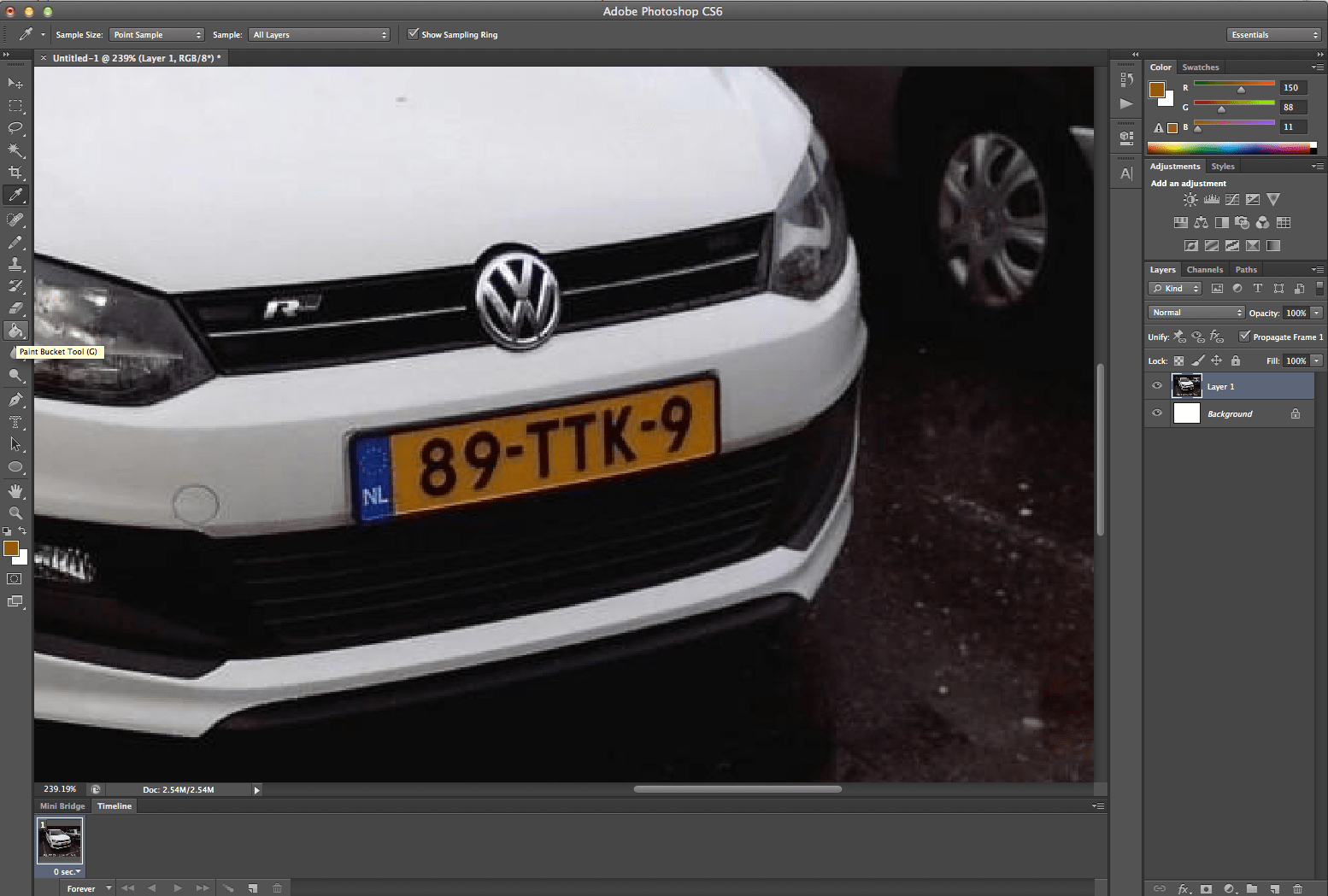
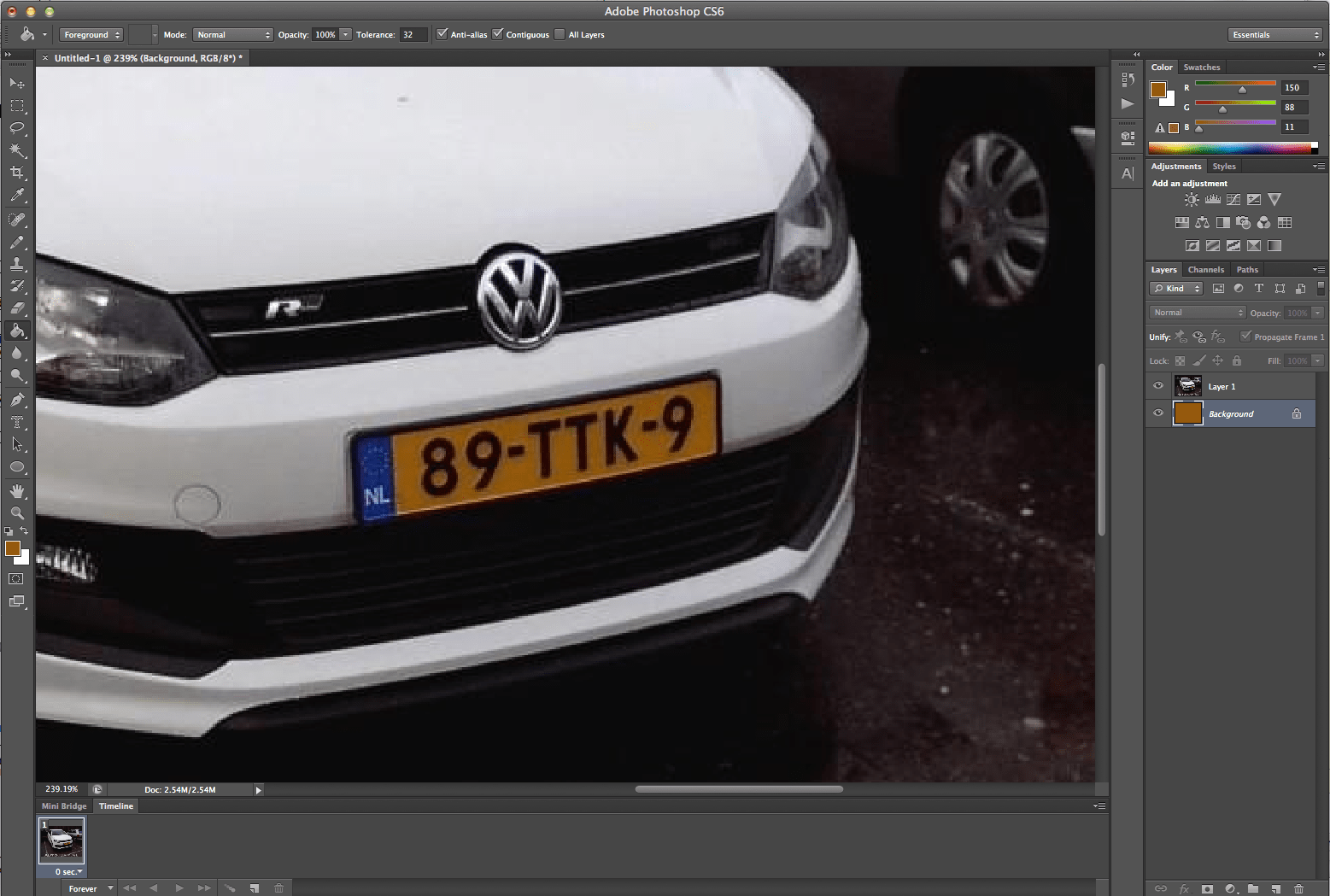
Je kunt even checken of het goed gegaan is door te kijken of het preview plaatje bij background nu de goede kleur heeft (rechts in beeld).
Stap 5:
We gaan nu de hele nummerplaat weggummen. Het begin is het makkelijkst met de magic wand tool. Ik heb de tolerance (boven in beeld) op 60 gezet, dit is een prima waarde.
Klik op een stukje geel om dit te selecteren.
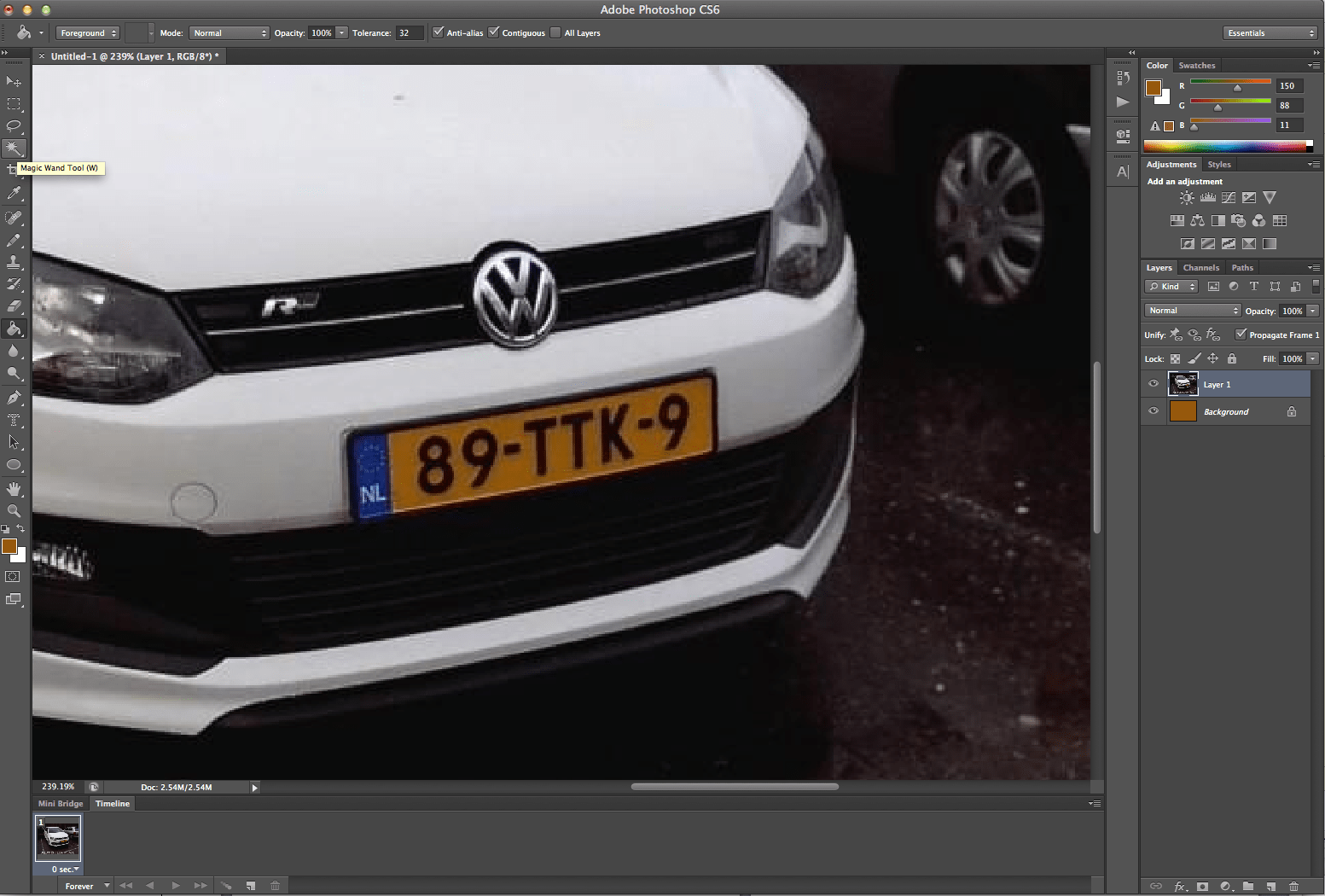
Vervolgens tokkel je een keer op delete om het weg te gooien.
Om het resultaat goed te zien, kun je rechts de bacground layer even uitzetten door op het oogje te klikken.
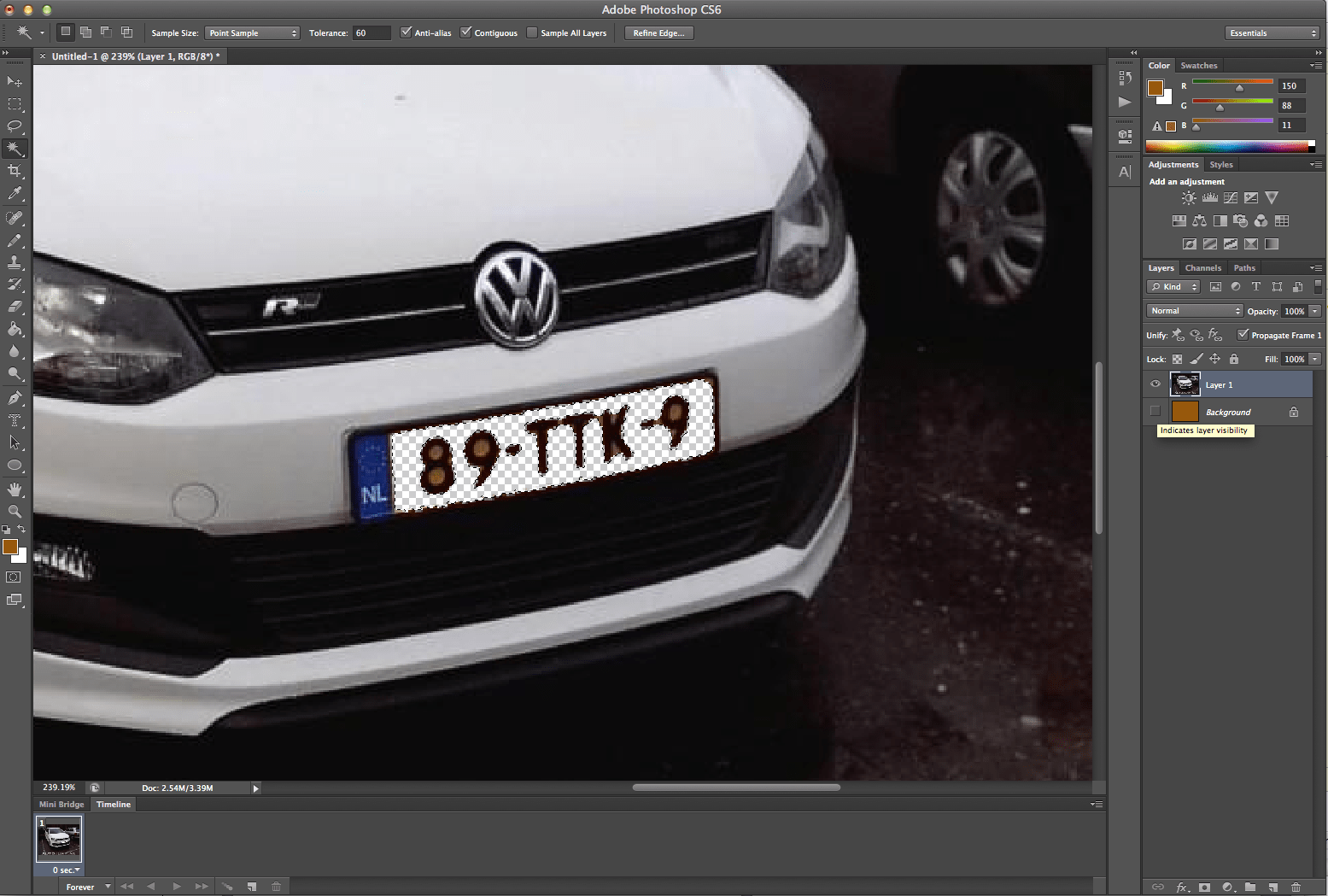
Mijn eigen 'klassieke' valkuil is daarna meteen verder gaan zonder het te deselecteren. Hint: da wil ni zo goei.
Daarom: deselecteren.
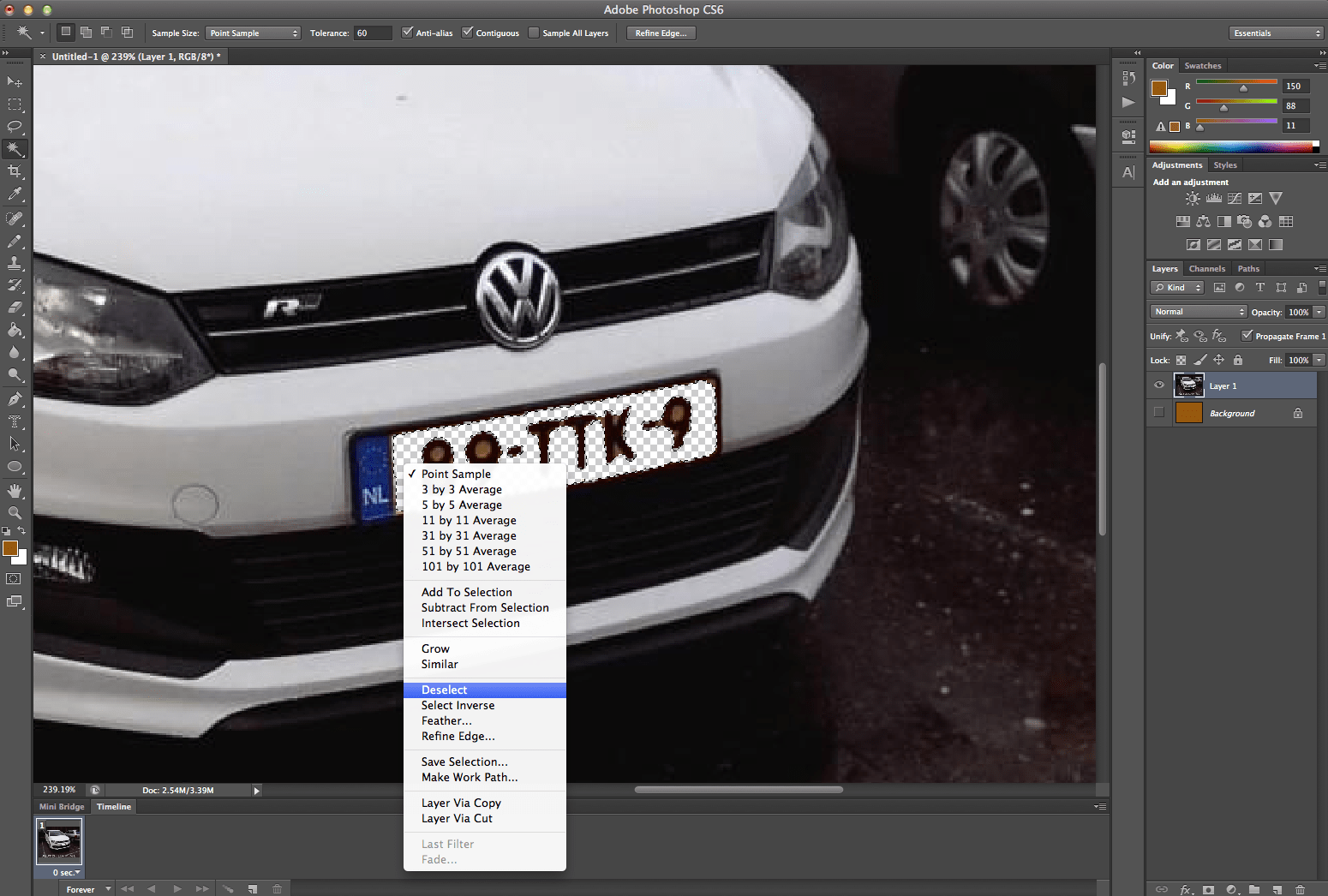
De laatste restjes zijn makkelijk met de Eraser Tool weg te halen.
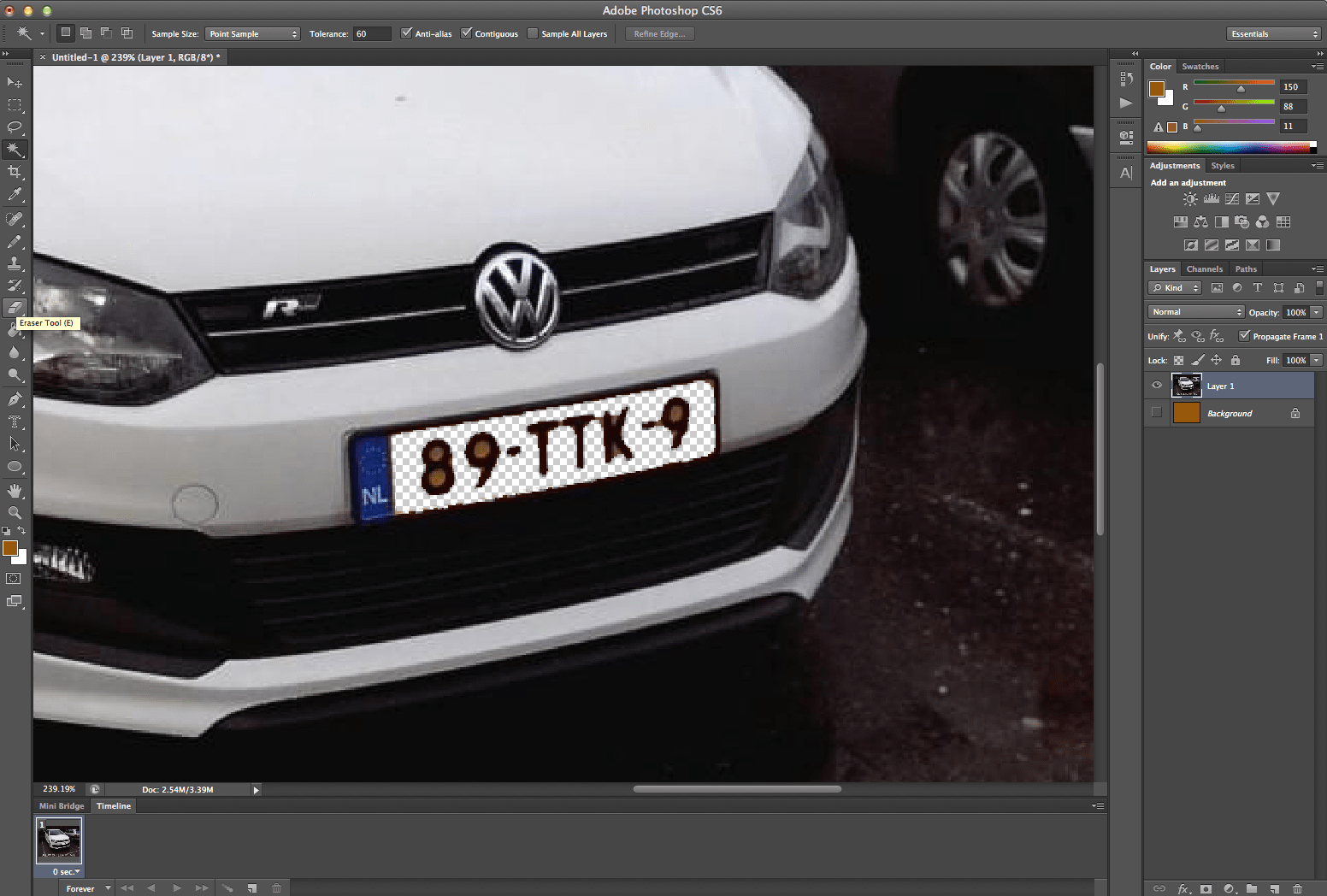
Beetje elbow grease later...
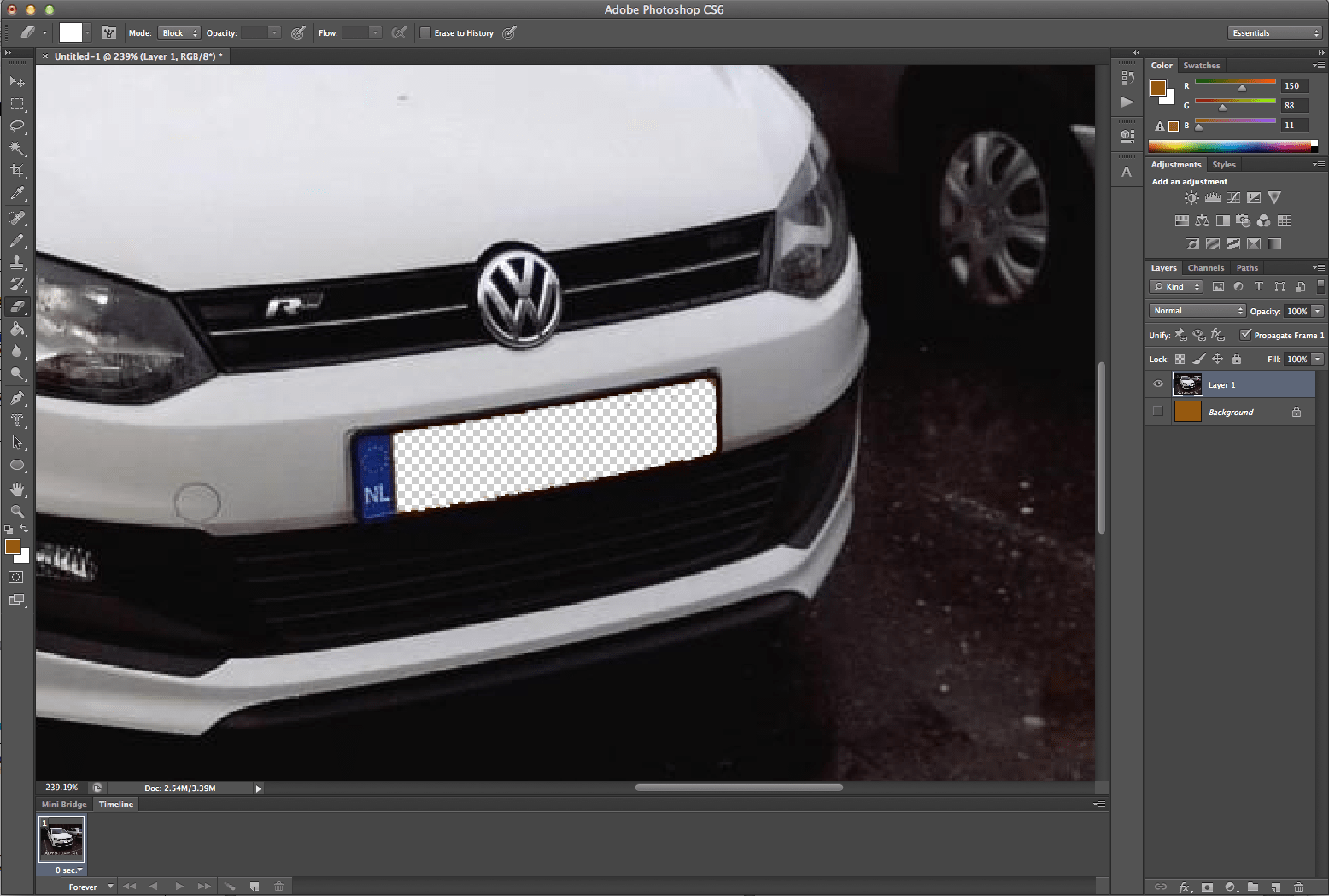
Stap 6:
De background weer aanzetten. In de vorige stap hebben we als het ware een 'uitsnede' gemaakt, waardoor we dwars door de foto naar de background kijken.
En in stap 4 hebben we de background al geel gemaakt. Heuj, da's handig!
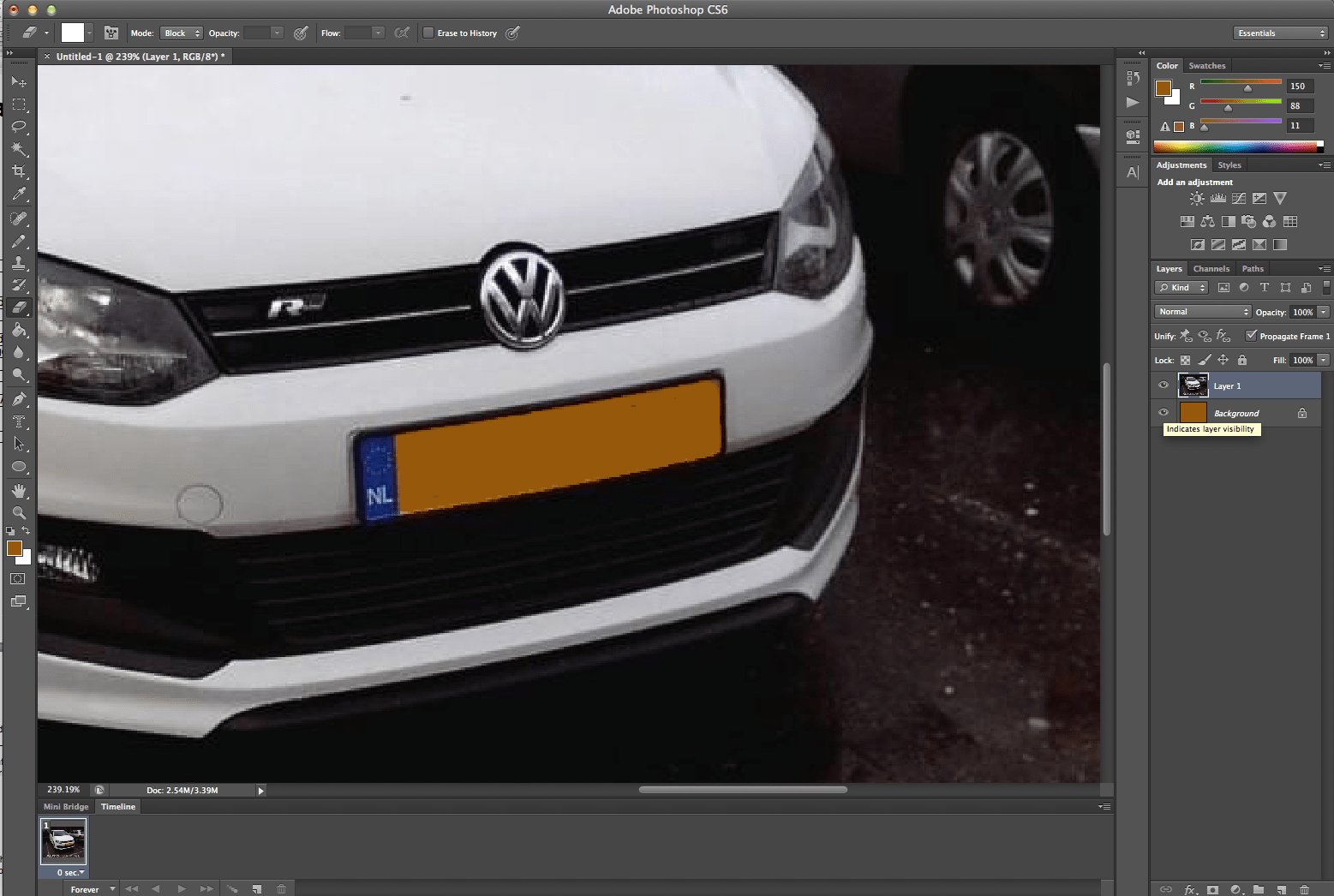
Stap 7:
Klaar!

Ik heb zelf een Apple computer, daarom zijn alle sneltoetsen CMD + iets, maar bij windows is dit (bijna) altijd te vervangen door ctrl + iets.
Stap 1:
Open photoshop en maak een nieuw blad aan. CMD+N
Zorg dat je een foto van je auto op je klembord hebt (CMD + V). Dit zorgt er automatisch voor dat je auto 'Layer 1' wordt en je al een witte background hebt.
Tevens is je canvas meteen op de goede maat.
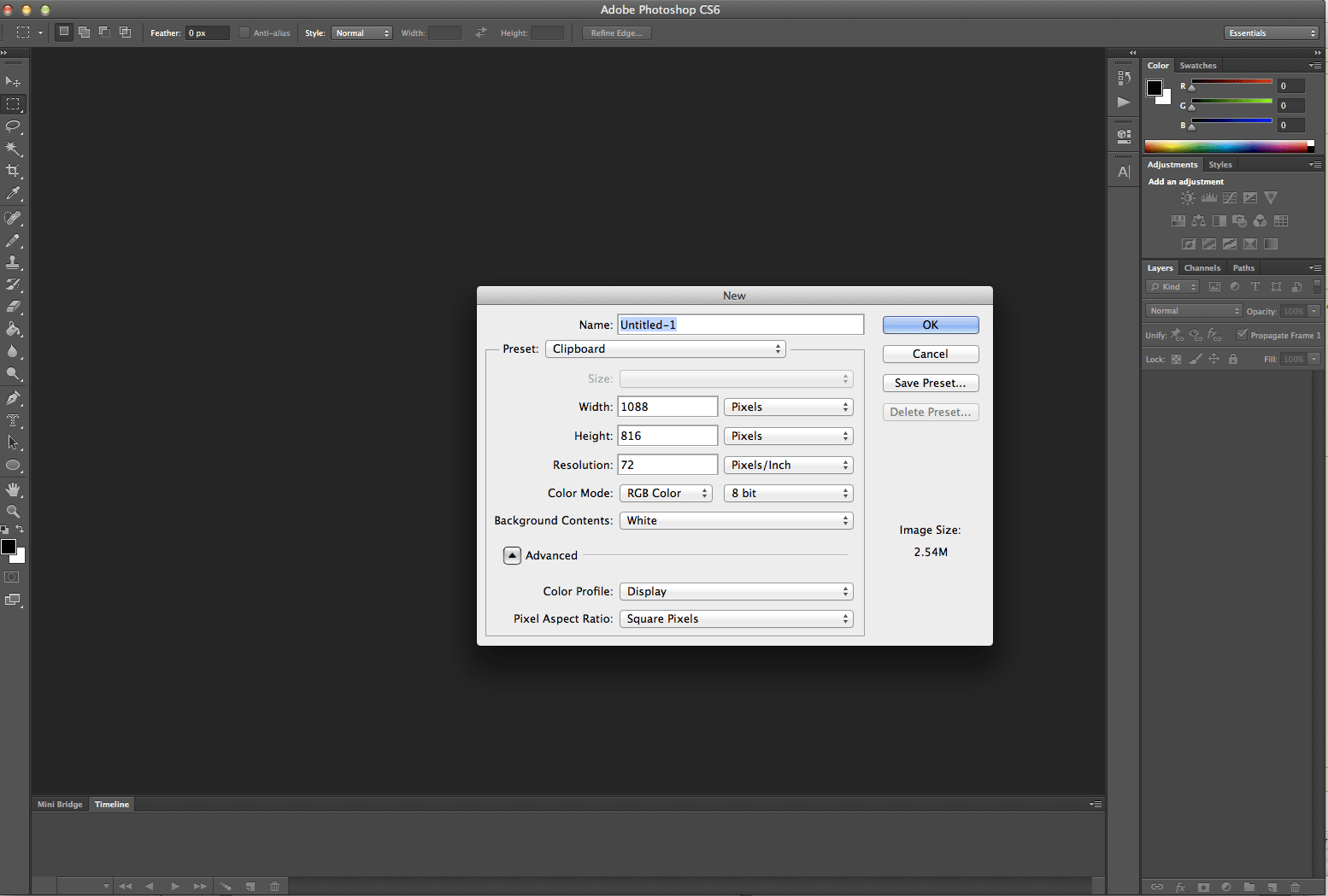
Stap 2:
Plak je auto in photoshop. CMD + V.

Stap 3:
We gaan nu eens kijken wat de kleur is van je kenteken. Knalgeel (RGB 255/255/0) is vaak erg onnatuurlijk.
Daarvoor gaan we gewoon eens kijken een pixel pakken met de 'Eyedropper Tool', in de linkerkolom.

Stap 4:
We gaan nu de background een kleur geven. Selecteer in je layer overzicht (rechts) de background.
Deze verven we helemaal nummerplaat-geel met de Paint Bucket Tool.
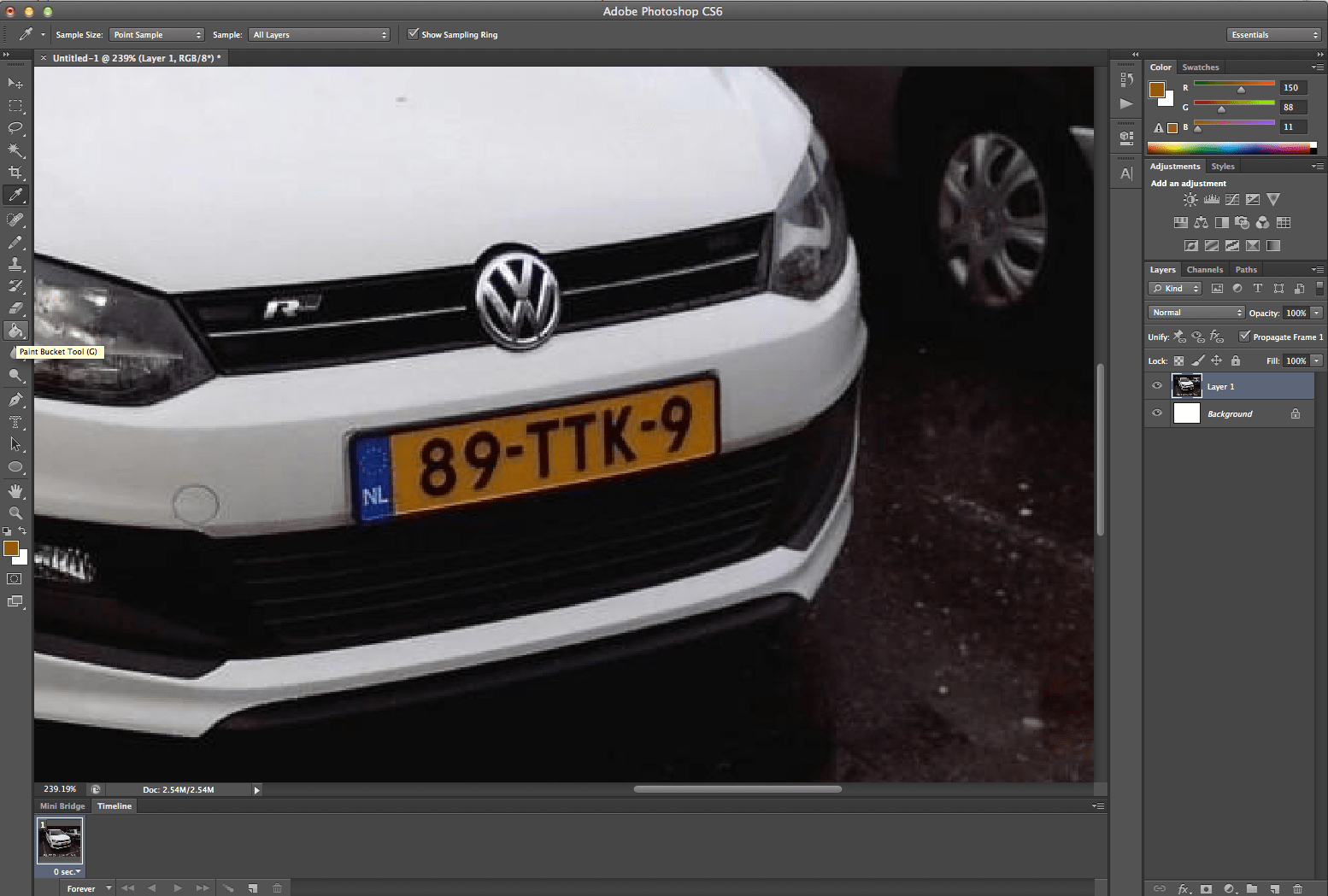
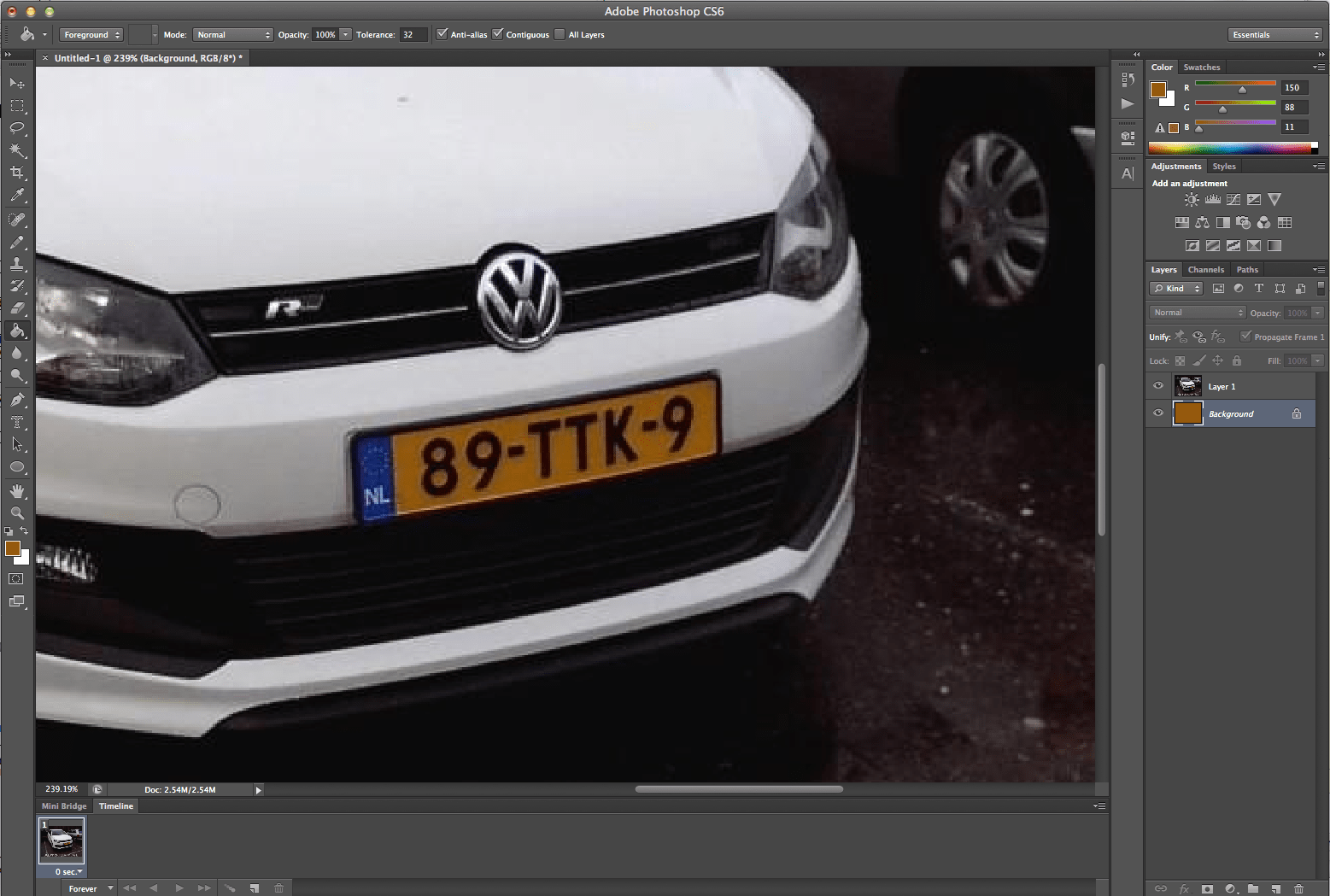
Je kunt even checken of het goed gegaan is door te kijken of het preview plaatje bij background nu de goede kleur heeft (rechts in beeld).
Stap 5:
We gaan nu de hele nummerplaat weggummen. Het begin is het makkelijkst met de magic wand tool. Ik heb de tolerance (boven in beeld) op 60 gezet, dit is een prima waarde.
Klik op een stukje geel om dit te selecteren.
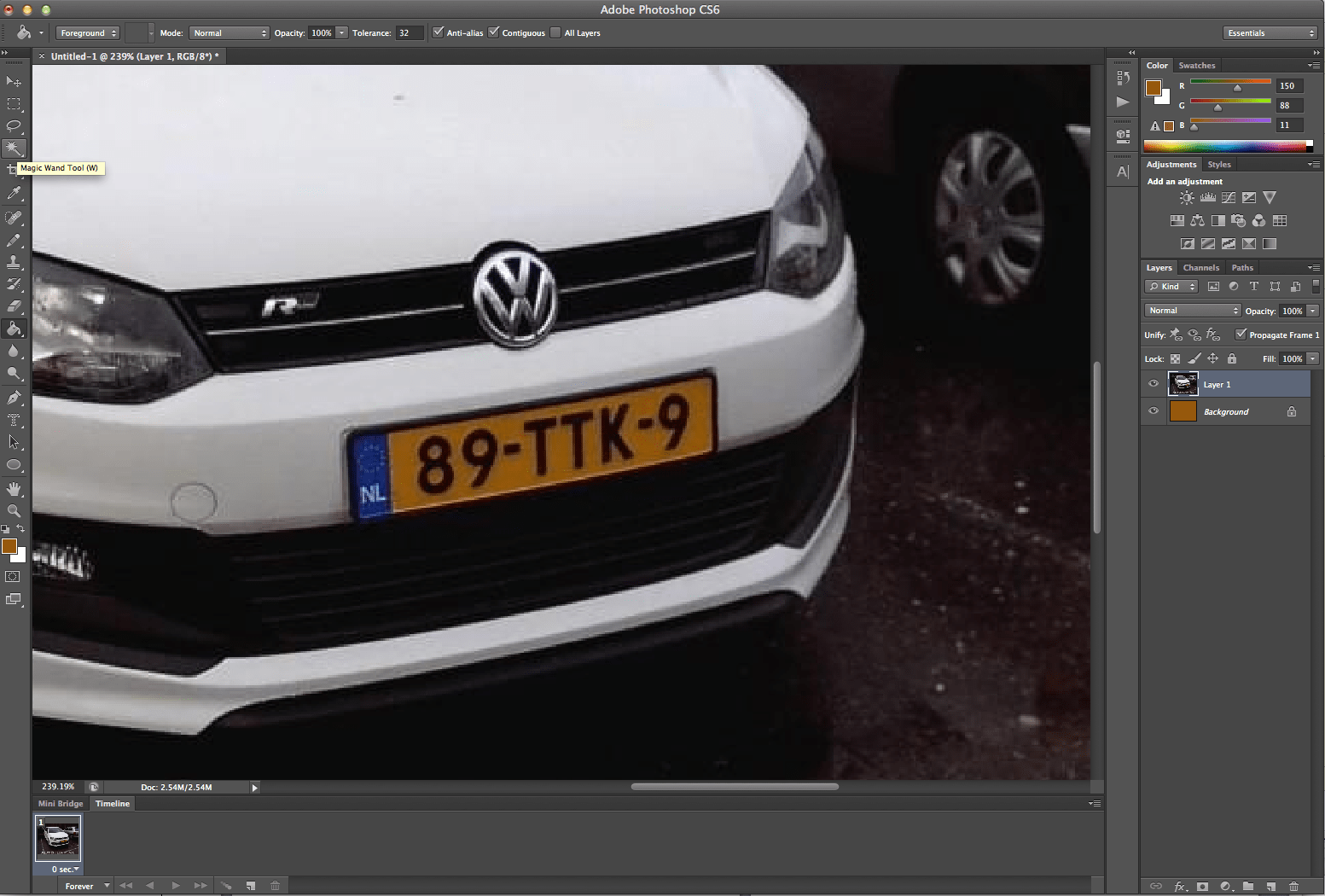
Vervolgens tokkel je een keer op delete om het weg te gooien.
Om het resultaat goed te zien, kun je rechts de bacground layer even uitzetten door op het oogje te klikken.
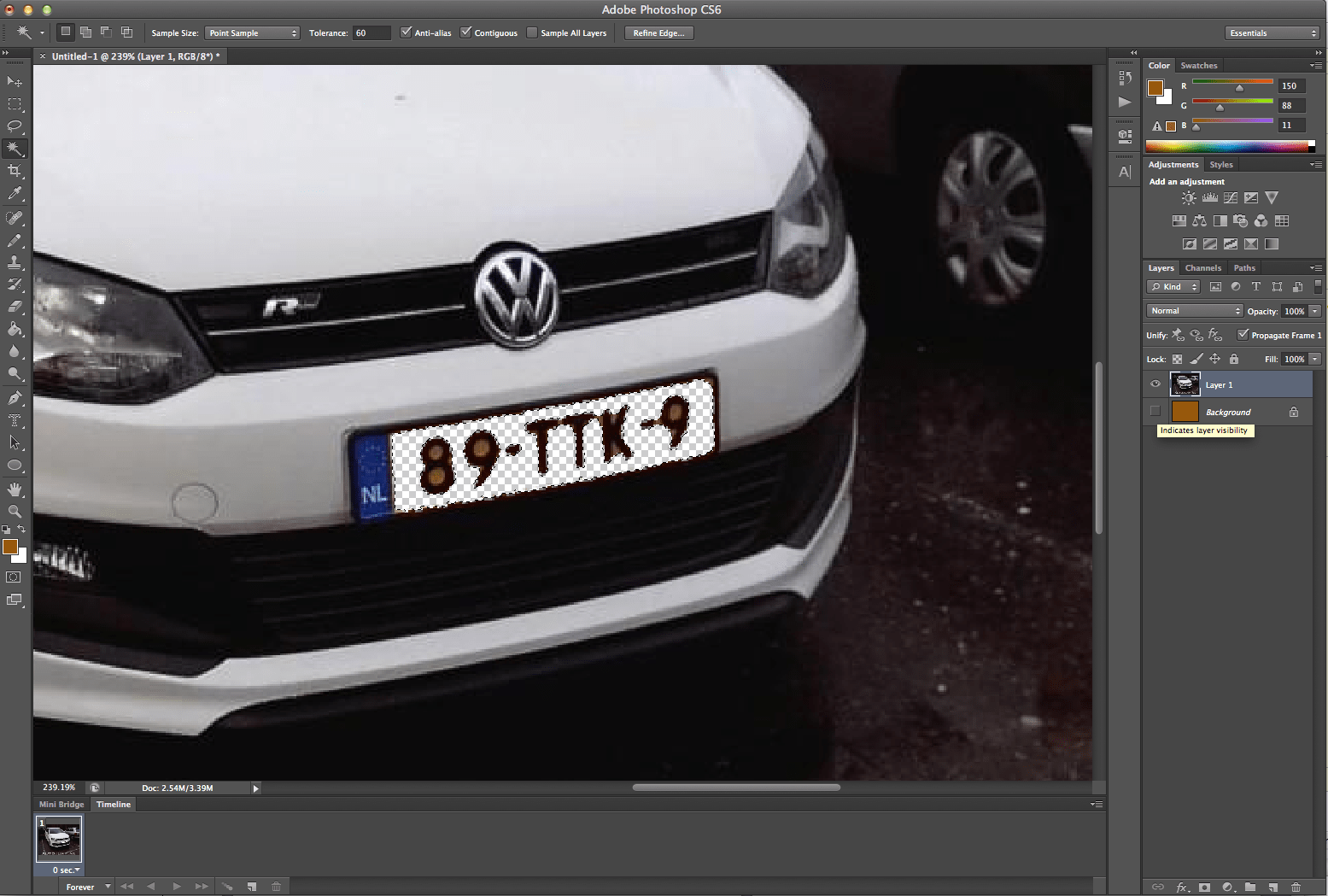
Mijn eigen 'klassieke' valkuil is daarna meteen verder gaan zonder het te deselecteren. Hint: da wil ni zo goei.
Daarom: deselecteren.
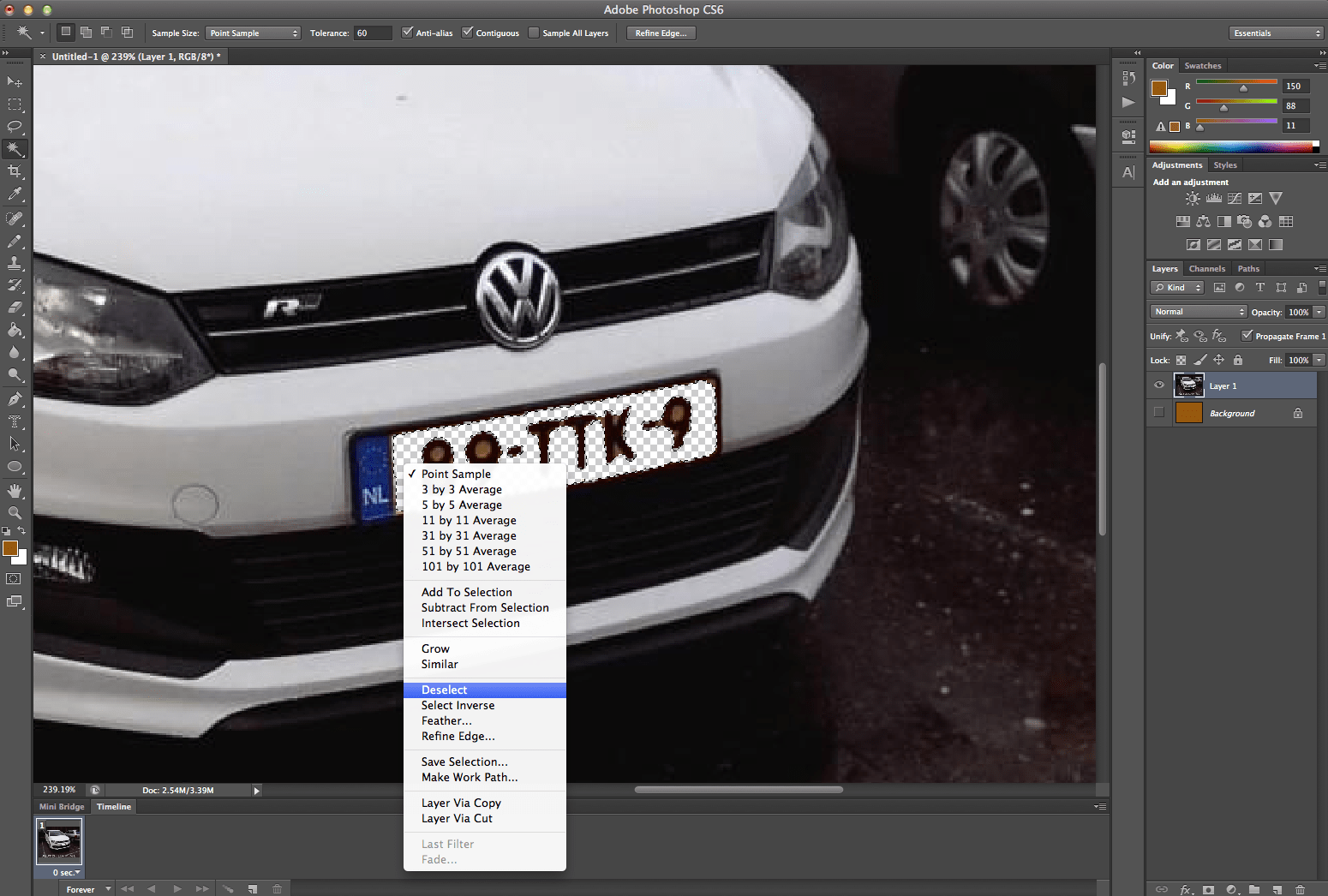
De laatste restjes zijn makkelijk met de Eraser Tool weg te halen.
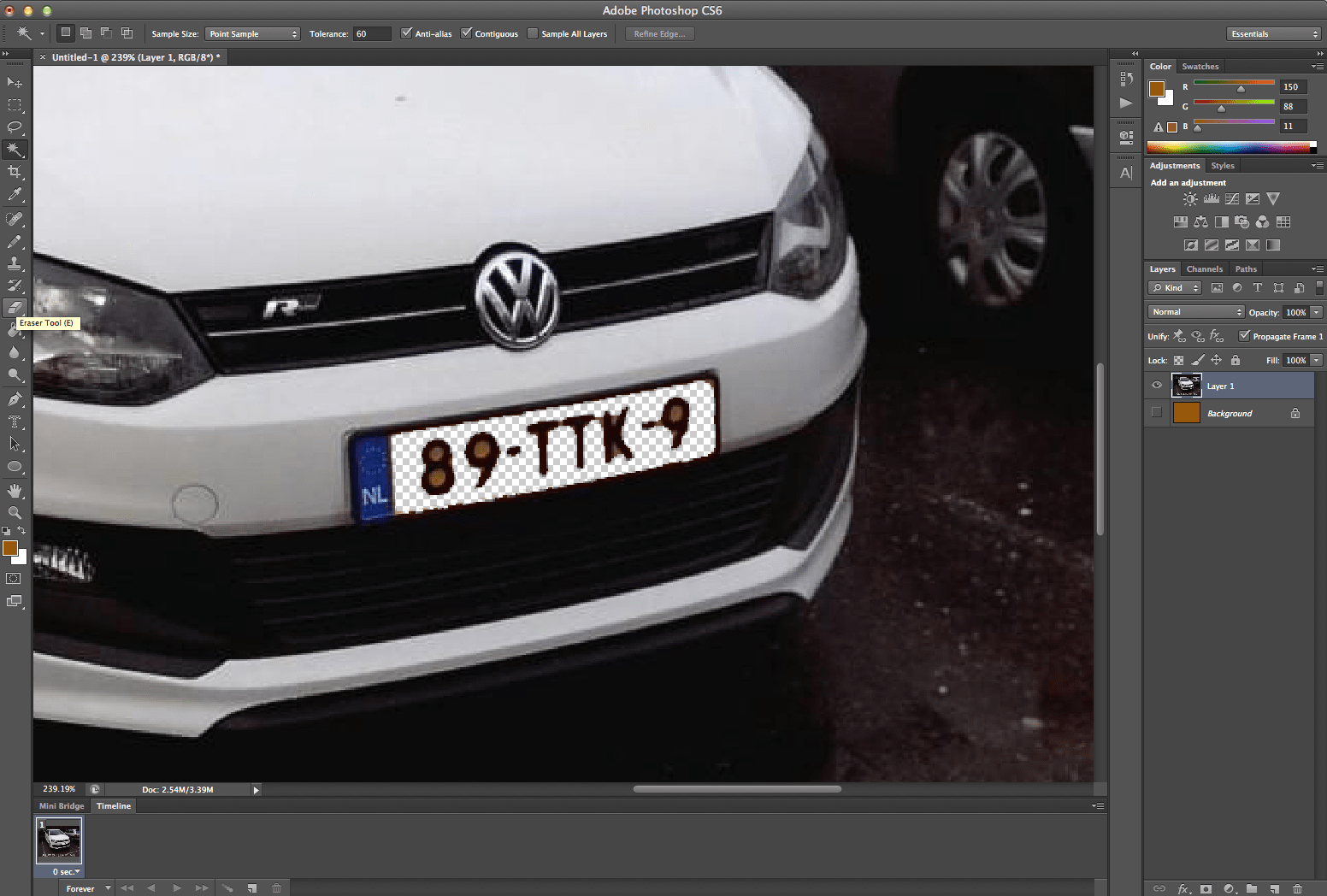
Beetje elbow grease later...
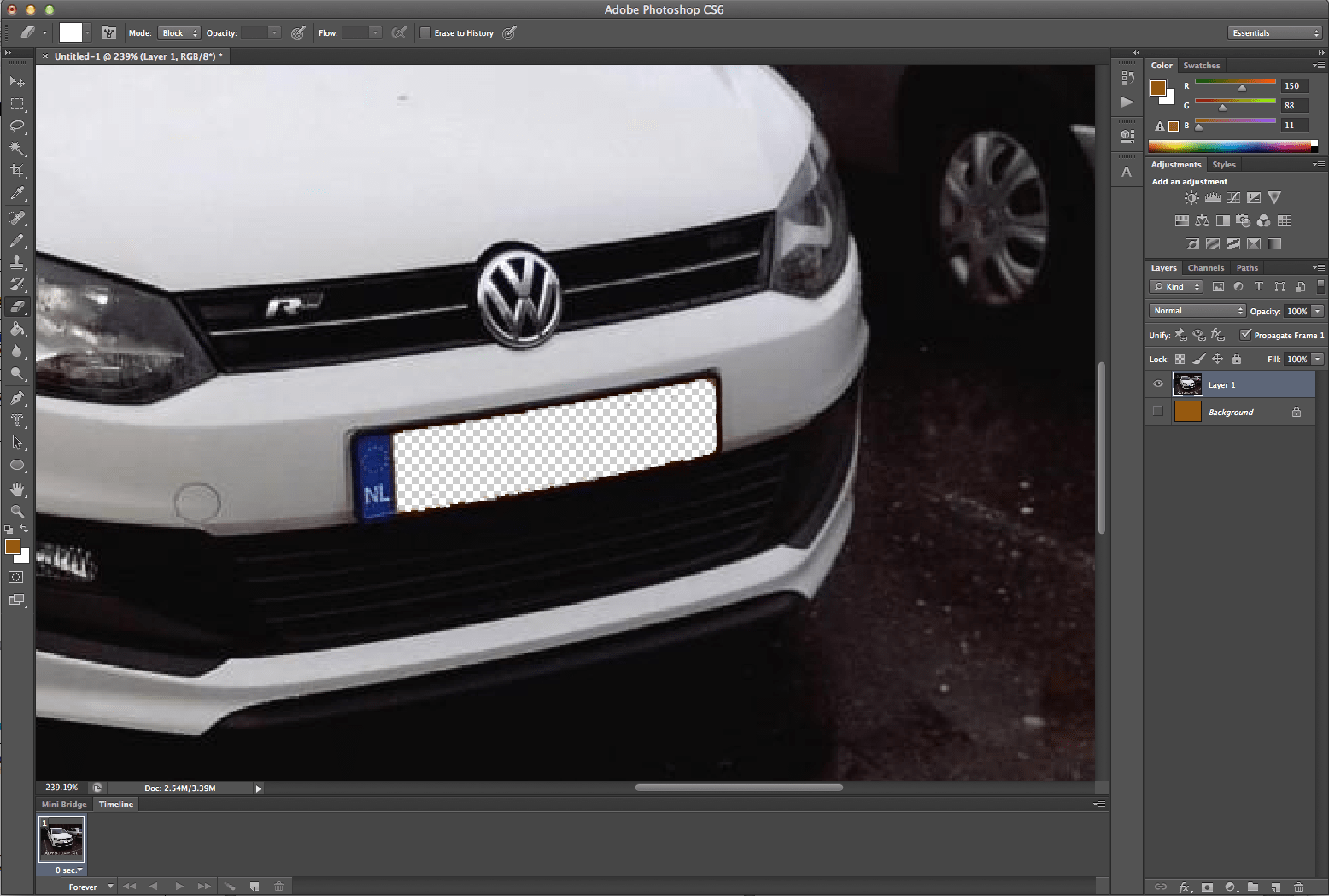
Stap 6:
De background weer aanzetten. In de vorige stap hebben we als het ware een 'uitsnede' gemaakt, waardoor we dwars door de foto naar de background kijken.
En in stap 4 hebben we de background al geel gemaakt. Heuj, da's handig!
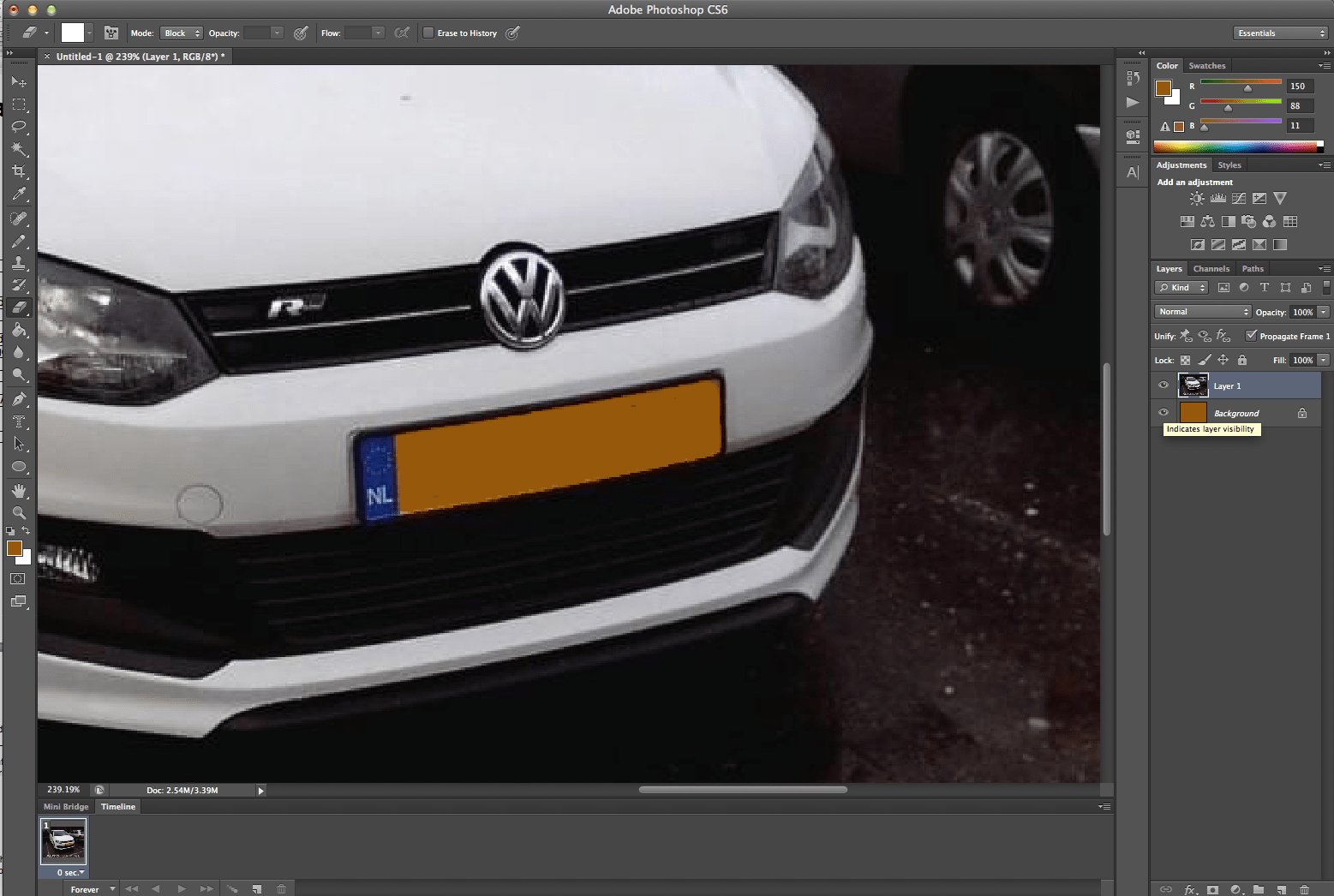
Stap 7:
Klaar!